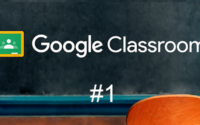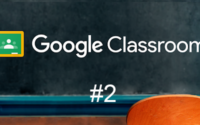Come consegnare un compito su classroom
Quando il nostro professore ci chiederà di consegnare il nostro compito svolto a casa noi ci domanderemo “come?”. E’ una cosa molto semplice da fare consegnare un compito.
Allora come prima cosa prima di leggere questo articolo, ti consiglio di leggere gli altri 2 che ho scritto prima di questo che sono molto importanti
Come controllare i compiti su classroom
Come usare Classroom facilmente
Consegnare un compito è molto semplice, dovete prendere il vostro compito assegnato su classroom tramite calendario, home o nella sezione “da fare” come già detto su l’altro mio articolo e poi dovete fare i seguenti passaggi.
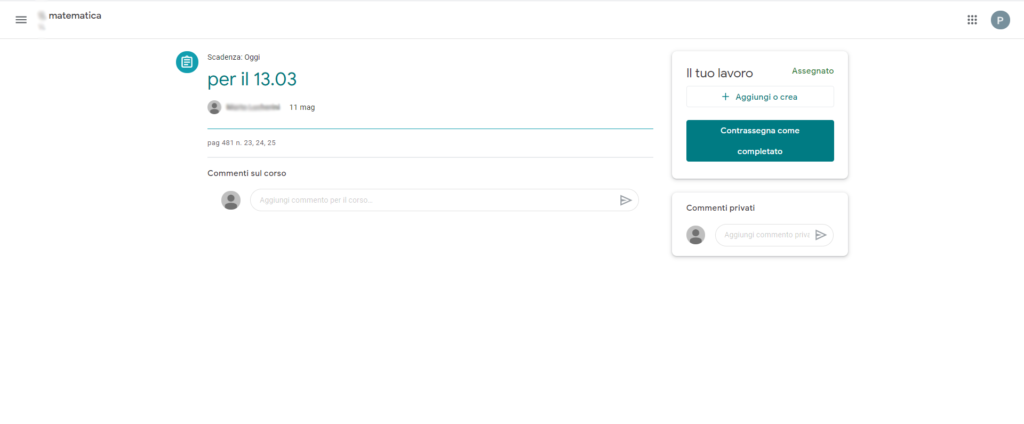
Questo è il nostro compito essegnato, adesso dobbiamo schiacciare “aggiungi o crea” e potremmo osservare un elenco di scelte varie, cosi –>
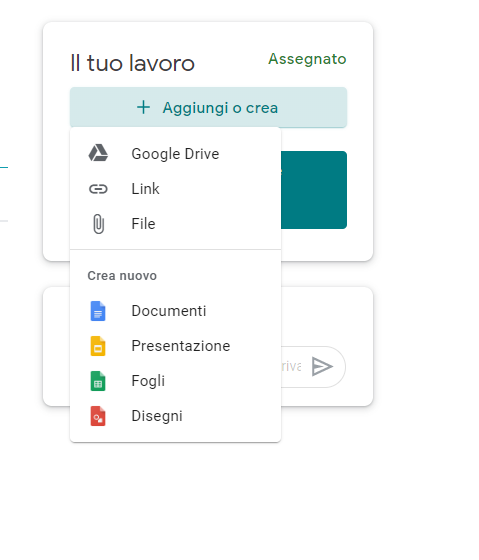
Qui ci appaiono varie scelte:
- Google drive: caricare dei file che abbiamo sul nostro drive di google
- Link: caricare un link dove teniamo il nostro compito (Quasi inutilizzato)
- File: il più utilizzato, perchè possiamo caricare qualunque file (una foto, un file word, excel e ecct….)
- Poi in fondo troviamo la voce “Crea nuovo” che è dove noi possiamo creare vari file simili ai file che permette di creare anche il pacchetto gratuito di open office.
io nel mio caso (il più comune) devo mandare delle foto, quindi scelgo file e dopo averlo cliccato la vostra schermata si presenterà cosi –>
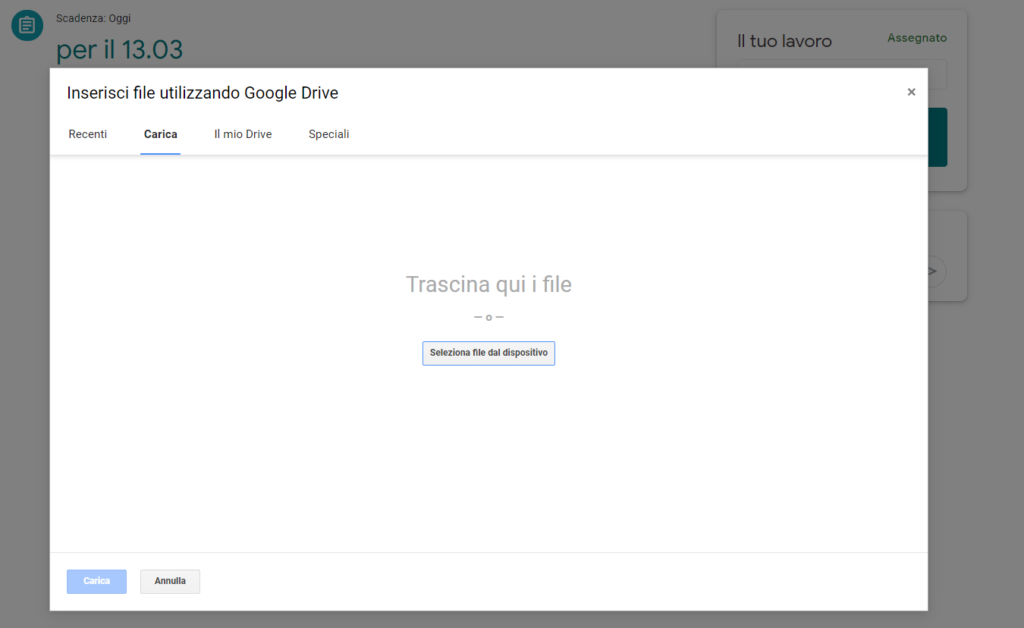
Adesso premiamo seleziona file dal dispositivo e poi selezioniamo i nostri file e succederà questo –>
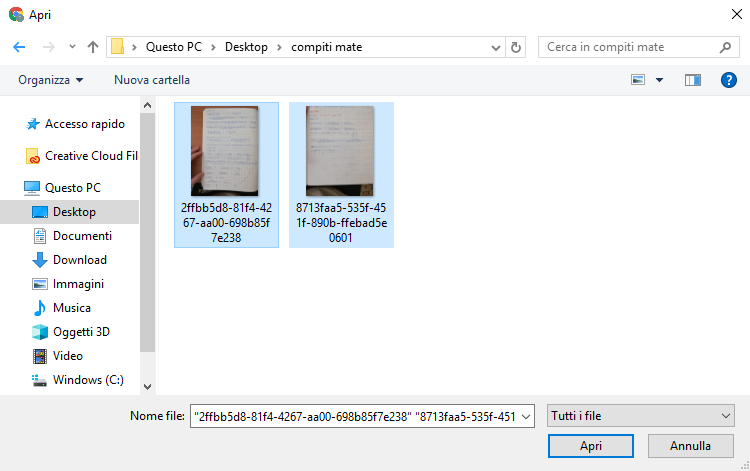
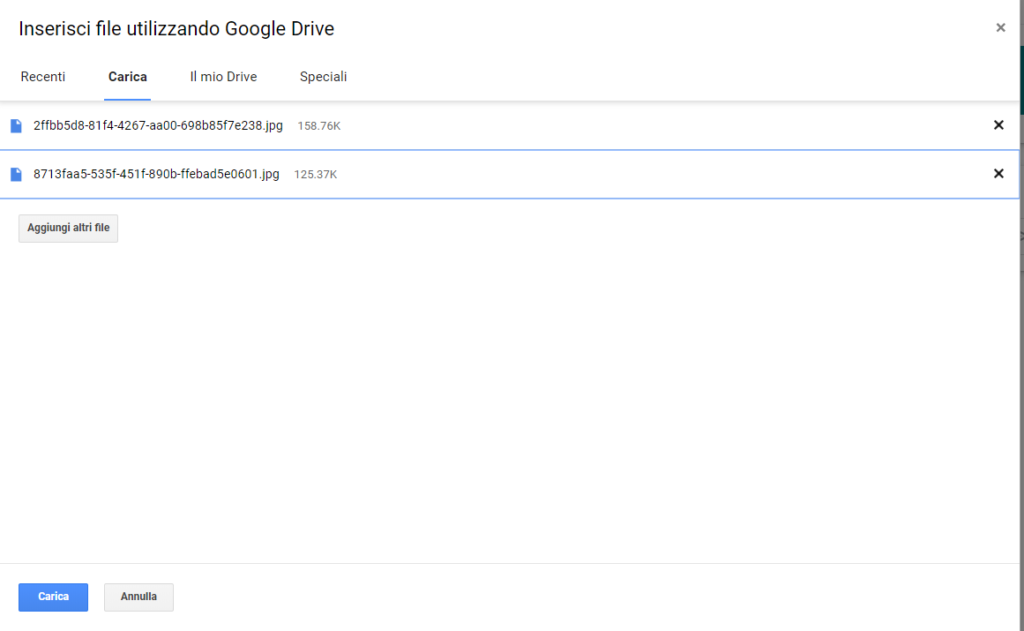
Dopo averli selezionati ed averli caricati quindi su classroom schiacciamo carica, qui avremo quasi finito il lavoro infatti una volta premuto carica ci troveremo nella stessa pagina di prima e ci basterà schiacciare con il mouse “Consegna” –>
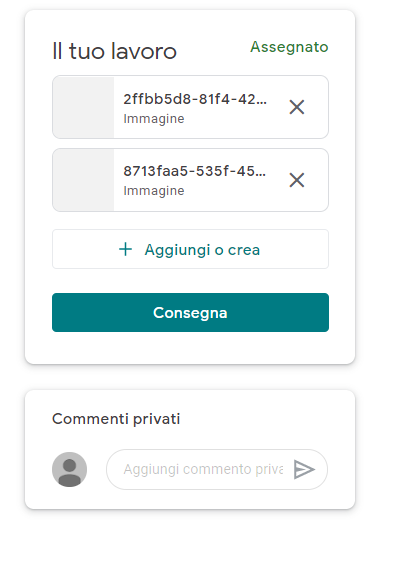
Spero vi sia tornato utile questo tutorial e se volete leggerne altri andate nella home o se vi interessa un certo argomento selezionatelo nella barra del menu.